没有正确声音的通知是无用的。因此,如果您没有听到手机中有关任何传入消息,WhatsApp聊天或Flash消息的任何声音,则可能存在需要紧急解决的问题。在大多数情况下,手机处于静音或静音模式,这就是为什么它不会发出任何警报的原因。这些是您必须尝试再次听到这些通知的解决方案。
解决方法 –
1. 使用音量滑块增加音量。然后,点击齿轮图标 ⚙️ 。最后,将“通知”切换到最高最大设置。
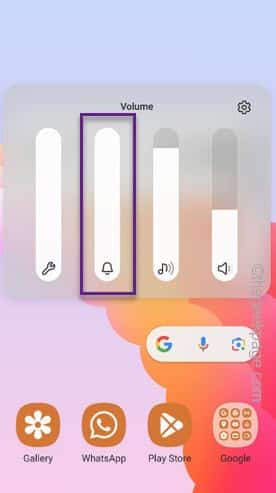
2.如果这只是一个错误,重新启动手机可能会解决问题。
修复1 –使手机退出静音模式
检查您的手机是否处于静音/静音模式。然后,将其切换回声音(或正常)模式。
步骤 1 –查看手机屏幕的顶部栏。如果您注意到顶部的静音图标?,您的手机通知会提示没有任何声音。
除了静音?模式外,还有振动模式,手机只是振动而没有任何通知声音。
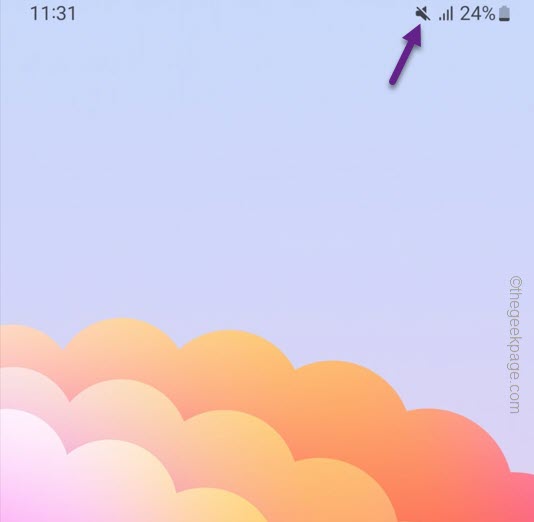
步骤 2 –在这种情况下,请在屏幕上向下滑动两次,然后点击扬声器图标以将其切换到 声音模式  .
.

现在,只需等待通知进来。您会注意到电话会随着每个通知而响起。
修复2 –禁用请勿打扰
虽然我们经常忽略这一点,但处于免打扰(请勿打扰)模式的手机会暂停设备上的所有通知。
步骤 1 –摆脱免打扰非常容易。只需向下滑动一次即可访问“通知”阴影。
查找 请勿打扰 图标在那里。
步骤 2 –如果在那里找不到它,请滑动到侧面以查看更多项目。
第 3 步 –将“请勿打扰”模式切换为关闭模式。
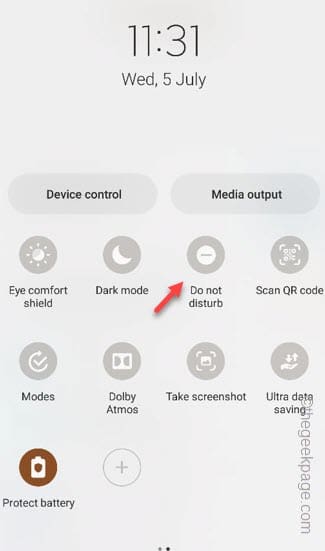
请检查您是否可以听到任何通知声音。
修复3 –启用单个应用程序通知
没有收到来自特定应用的通知?请按照以下步骤解决此问题。
步骤 1 –在应用程序抽屉中找到有问题的应用程序。
步骤 2 –然后,按住应用程序并点击“(i)”按钮。
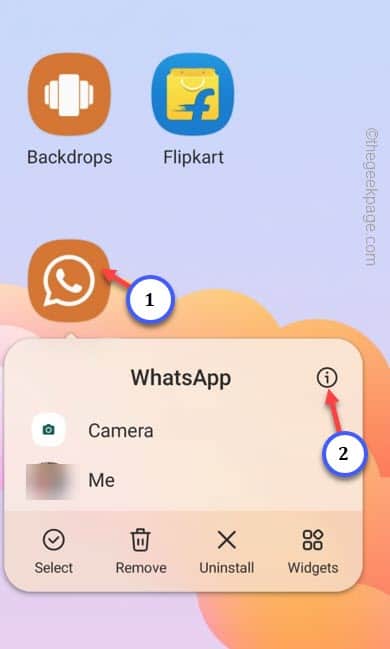
第 3 步 –打开应用程序设置后,点击“通知”将其打开。
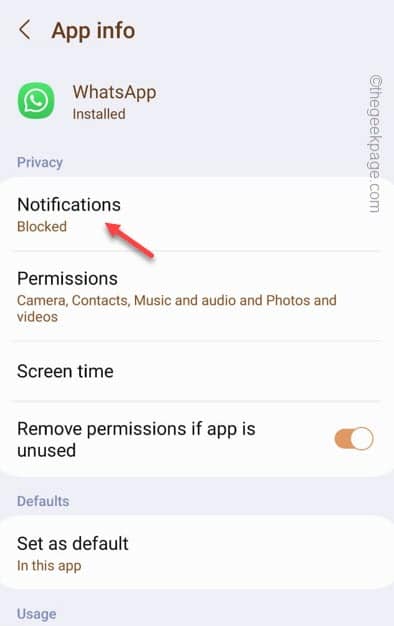
第 4 步 –首先,将“允许通知”设置切换为“开”模式。
步骤 5 –然后,将其切换到“允许声音和振动”模式。
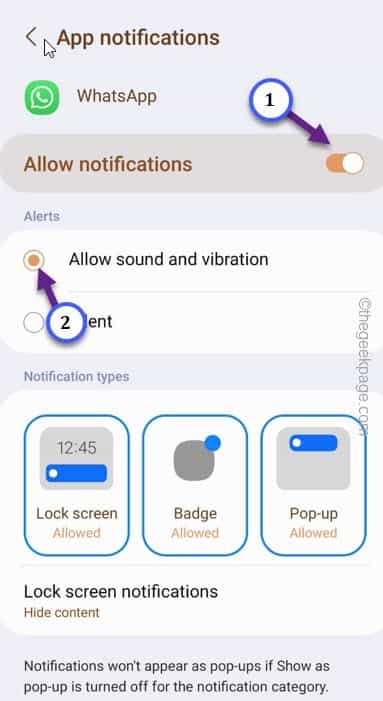
这样,您就可以确保手机在应用程序运行时发出警报。
修复4 –正确设置通知声音
有时,用户可以将静音设置为手机上的默认通知声音。
步骤 1 –向下滑动一次后打开“⚙️”。
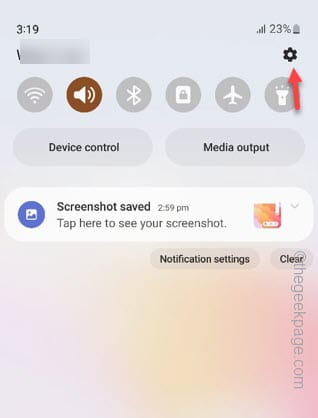
步骤 2 –转到“声音和振动”设置。
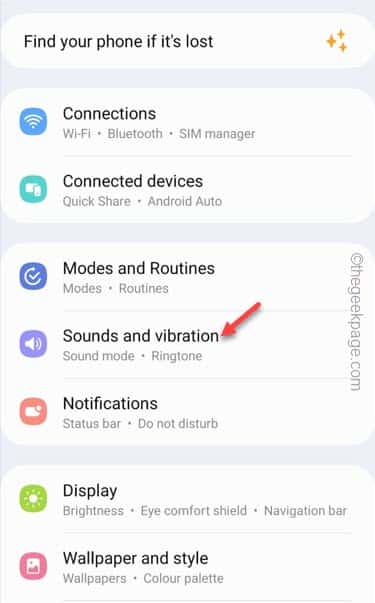
第 3 步 –在那里,您必须打开“通知振动”设置。
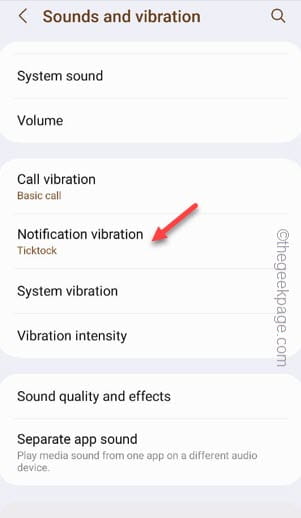
在这里,您可以将任何一个声音设置为手机上的默认通知声音。
第 4 步 –将其设置为除“静音”以外的任何内容。
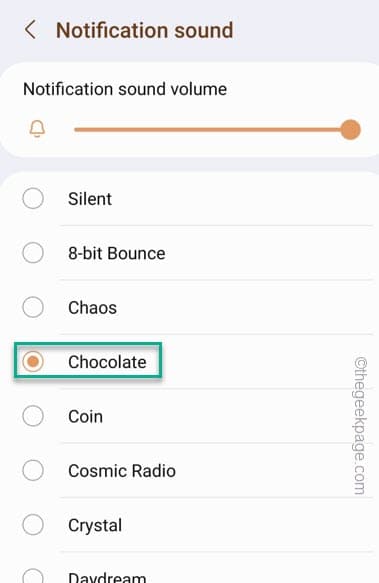
您会在手机上的每条消息或通知中听到此声音。希望这可以帮助您解决问题。
修复5 –禁用单独的应用程序声音
关闭手机上的“单独的应用声音”功能,该功能可以通过外部连接的扬声器传递通知声音。
步骤 1 –使用 打开⚙️设置。
步骤 2 –打开“声音和振动”设置。
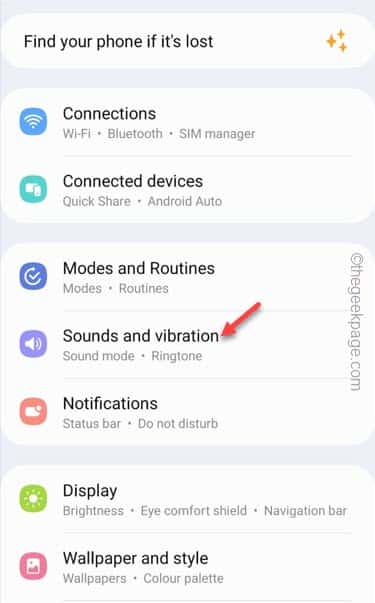
第 3 步 –单击“分离应用程序声音”以将其打开。
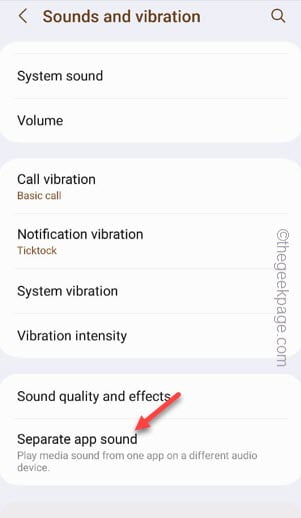
第 4 步 –在该选项中,将“立即打开”功能切换到关闭模式。
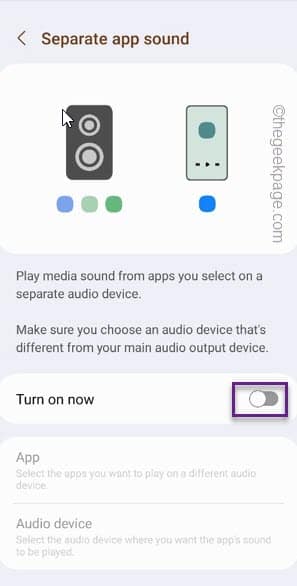
每当有通知时,都会从手机中听到警报声。
修复6 –取消静音联系人的静音
您的手机不会从已静音的联系人那里发出任何通知。
步骤 1 –打开“信息”应用。
步骤2 –点击您的联系人以将其打开。
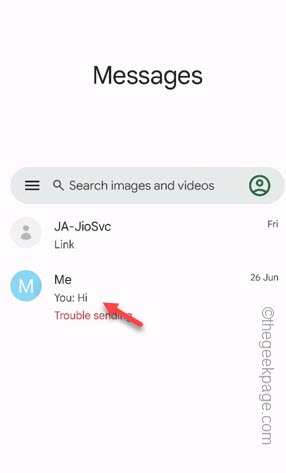
第 3 步 –之后,单击⋮并点击“详细信息”以访问您的帐户详细信息。
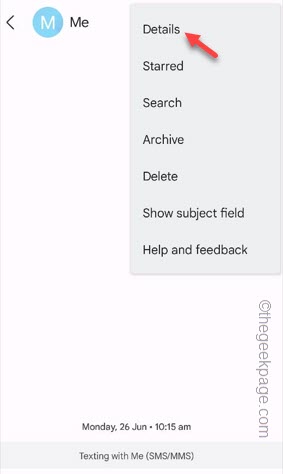
第 4 步 –在“详细信息”屏幕上,单击“通知”将其打开。
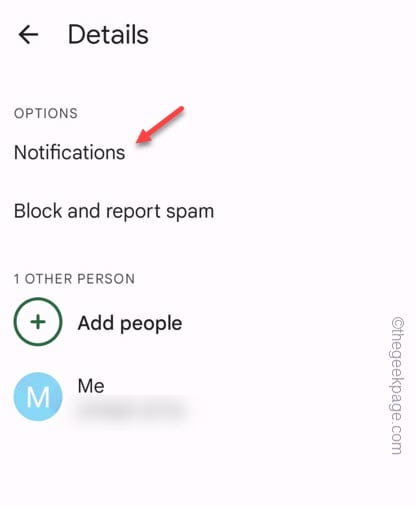
步骤 5 –现在确保选择“警报”选项。
步骤 6 –然后,检查声音参数。确保在那里选择了声音。
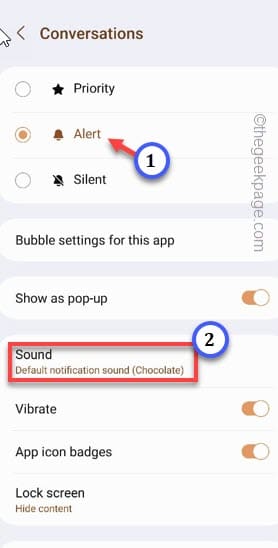
退出消息应用程序并检查这是否有效。
修复7 –允许在后台处理应用程序
您的手机能够将一些未使用的应用程序(如消息,WhatsApp等)置于睡眠状态。立即禁用它。
步骤 1 –向下滑动一次后,点击“⚙️”。
步骤 2 –打开“电池和设备保养”以访问它。
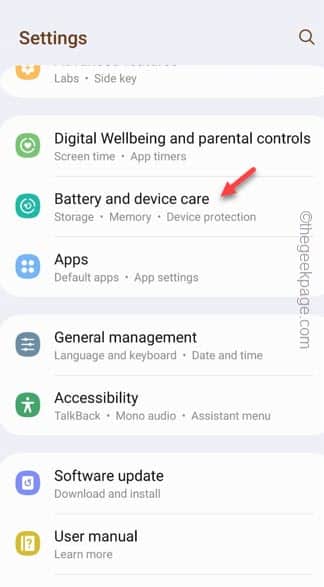
第 3 步 –在所有其他选项中访问“电池”选项。
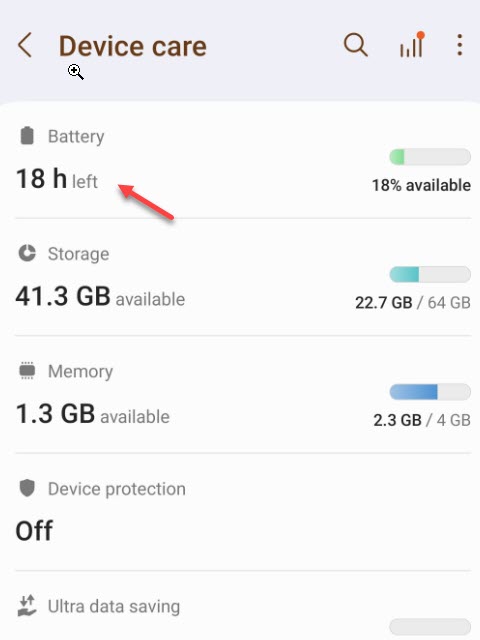
第 4 步 –然后,点击“后台使用限制”。
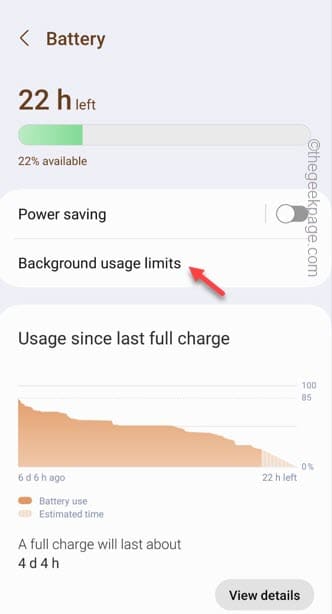
步骤 5 –最后,禁用“将未使用的应用程序置于睡眠状态”选项。
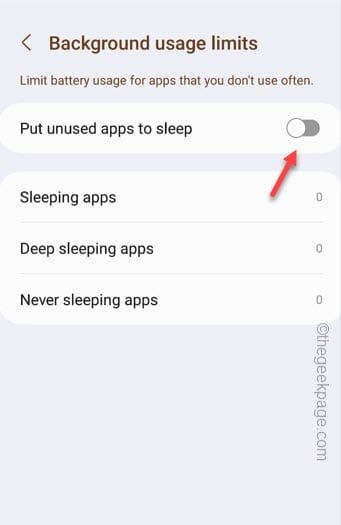
退出“设置”应用,重新启动手机。
之后,您将听到手机中的所有通知声音。
修复8 –断开外部外围设备的连接
如果您的手机连接到蓝牙扬声器等外部设备,则可能会出现此问题。通常,当您将手机连接到这些设备时,手机会使用该扬声器来发送通知警报。您将听到扬声器中的声音,而不是电话扬声器。但是,有时它可能会导致问题。断开手机与该扬声器或音响系统的连接。
修复9 –重置应用程序首选项
您最近安装了新应用程序吗?重置应用程序首选项可能会解决问题。
步骤 1 –访问手机上的设置。
步骤 2 –打开“常规管理”设置以将其打开。
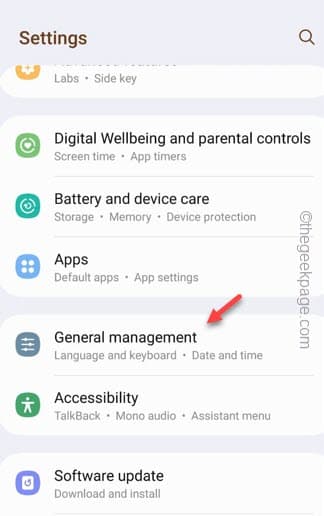
第 3 步 –向下滚动并单击“重置”以打开重置设置。
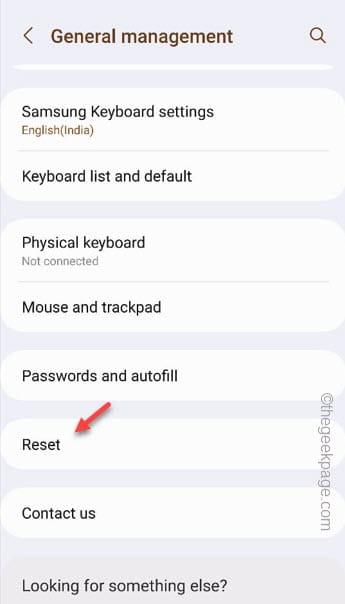
第 4 步 –打开“重置应用程序首选项”选项。
步骤 5 –然后,在出现对话框时单击“重置应用程序”。
这样,您可以重置应用程序首选项。您将在手机上再次听到通知铃声。
修复10 –重置听力辅助功能声音
有一个高级辅助听觉功能,可以将手机上的所有声音静音。因此,请禁用该功能以解决此问题。
步骤 1 –在屏幕上快速向下滑动手指。然后,点击 以⚙️打开移动设置。
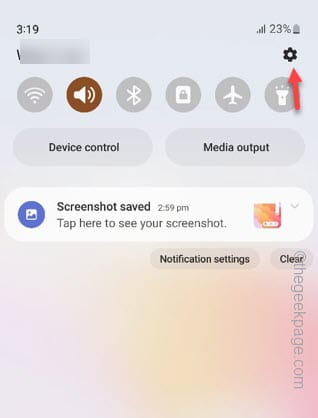
步骤 2 –打开“辅助功能”选项。
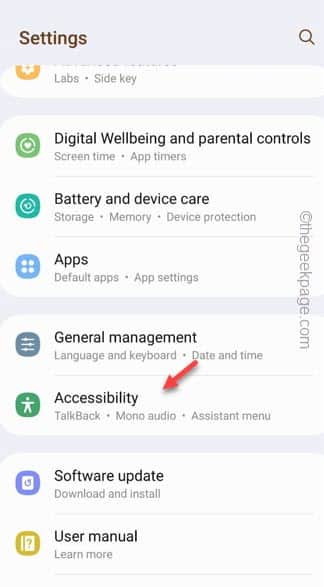
第 3 步 –在各种辅助功能设置中,点击“听力增强”将其打开。
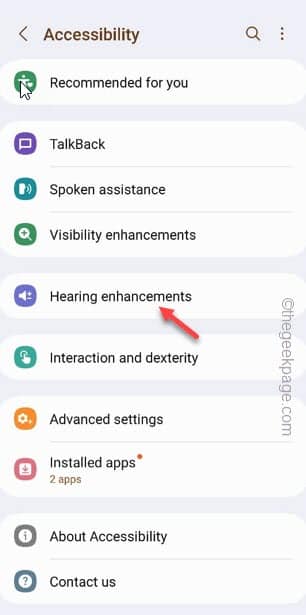
第 4 步 –快速将“将所有声音静音”切换为“关闭”模式。
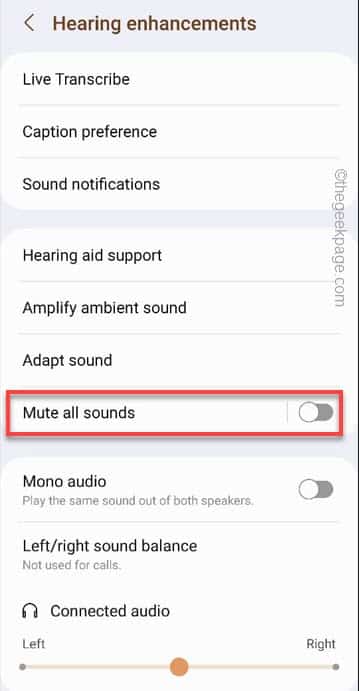
手机上的所有声音(包括通知)都将以适当的声音传递。
 Win 11系统之家
Win 11系统之家
